Cum să se întoarcă laptop-ul la setările din fabrică
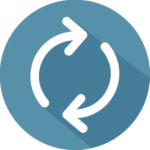
Mulți utilizatori ar argumenta că este mai ușor să reinstalați Windows. Dar restrîngerii sistem are același efect ca și reinstalării, dar a evoluat mult mai rapid și nu are nevoie de un disc de încărcare. În plus, utilizatorii sunt eliberați de a găsi și de a instala driverele - după revenirea la starea inițială trebuie doar să reinstalați necesare pentru a rula programul.
Fiecare producător de notebook-uri echipează dispozitivele sale de utilități de proprietate recupera. Cu toate acestea, lucrul cu ei se face prin aceeași schemă și necesită respectarea anumitor reguli:
- În timpul adaptor sistem de derulare înapoi trebuie să fie întotdeauna conectat la laptop-ul la putere nu este întreruptă. Întreruperea procedurii de derulare înapoi este plină de apariția unor probleme mai grave decât computerul doar laggy.
- Toate datele importante de pe hard disk-ul este mai bine pre-transfer de la mass-media amovibil - după o recuperare de succes le va întoarce înapoi.
- Unele utilități pot restaura numai partiția de sistem (C :) unitate, sau toate partițiile hard disk. Se recomandă să efectuați o restaurare completă (în acest caz, toate datele de pe hard disk vor fi șterse, astfel încât să le mute în altă locație - a se vedea punctul 2).
Deci, dacă doriți să obțineți sistemul într-o stare în care este atunci când cumpără un laptop (fără frâne, suspensie, programe și fișiere care nu sunt necesare), pentru a alege producătorul laptop, și apoi urmați acești pași.
Să începem cu una dintre cele mai renumite producatori de laptop-uri - Asus.
Întoarcere Asus laptop-ul la setările din fabrică:
- Porniți computerul și țineți apăsat «Boot Managerul» tasta funcțională F 9, până când se deschide meniul.
- Start «instalare Windows».
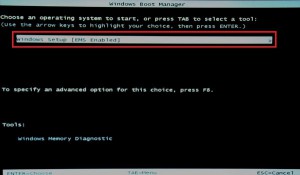
- Verificați opțiunea „Restore în prima secțiune.“
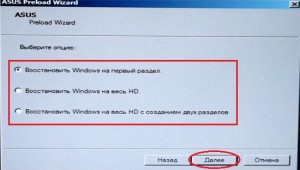
- Faceți clic pe „Finish“ pentru a porni sistemul de derulare înapoi.
Mai mult de presă nimic și nu au nevoie - restaurare de utilitate se va înțelege cum să se întoarcă ASUS laptop-ul la setările din fabrică.
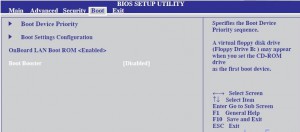
Apropo, apăsând F 9 tasta când porniți pentru prima dată în ceea ce nu va avea ca rezultat, ca implicit de la ASUS este activat «Boot Booster». Acesta trebuie să fie oprit în BIOS. Pentru a face acest lucru, du-te în BIOS-ul. la punctul «Boot», setați valoarea parametrului la poziția «handicap».
examina în continuare povestea subiect despre cum să se întoarcă laptop Acer la setările din fabrică. Efectuați această procedură poate fi acționat de la un Windows (un utilitar numit «Acer Recovery Management») sau prin intermediul instrumentelor de recuperare.
Să examinăm un al doilea exemplu de realizare:
Pe Windows 8.1 de recuperare a modificărilor de interfață de utilitate. Aici va fi în „Diagnostics“ selectați „Redeschideți starea inițială.“ Procedura de rulare din spate nu este cu mult diferit, pe lângă toate etapele sunt descrise în detaliu în limba rusă, astfel încât veți înțelege rapid modul în care Eyser laptop înapoi la setările din fabrică.
Pentru a înțelege cum să se întoarcă laptop Lenovo la setările din fabrică, trebuie mai întâi să găsiți pe corpul mic laptop butonul «OneKey Rescue», care este responsabil pentru pornirea utilitarului de recuperare.
Apoi, urmați acești pași:
- Click pe notebook-ul este oprit butonul «OneKey Rescue».
- Selectați funcția «OneKey Recovery».
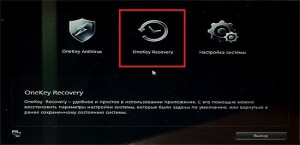
- Selectați „Restore exemplarul original.“

- Cititi mai multe despre recuperarea și faceți clic pe „Start“.

Așteptați până când procedura de derulare înapoi și asigurați-vă că pentru a reporni computerul pentru a face noul efect prezenta configurație. Răspunsul la întrebarea cum să se întoarcă laptop Lenovo la setările din fabrică, primite dar există alți producători, așa că vom merge mai departe.
A fost rândul său, producătorul sud-coreean și răspunsul la întrebarea cum Samsung laptop înapoi la setările din fabrică.
Reveniți la setările din fabrică notebook-uri Samsung:
- Apăsați F 4 atunci când calculatorul este pornit.
- Acceptați acordul de licență și schimbați la secțiunea „recuperare“.
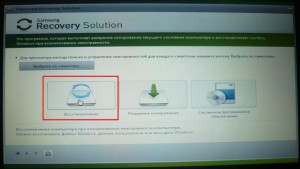
- Pornește „recuperare completă“.
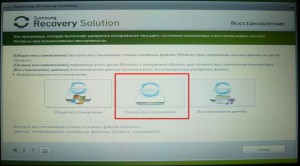
- Specificați un punct de referință (cea mai apropiată dată, cu setările din fabrică).
- Pornește procesul de derulare înapoi și să aștepte pentru finalizarea acestuia.
Cum de a reveni la laptop Samsung ați înțeles setările din fabrică, astfel încât să puteți uita de a trebui să reinstalați sistemul.
A fost rândul următorii producători: o privire la modul în care să se întoarcă laptop HP la setările din fabrică.
Laptop HP Revenire la setările din fabrică:
- apăsați «Esc» utilizare imediată.
- Selectați «System Recovery», apăsați tasta F 11.
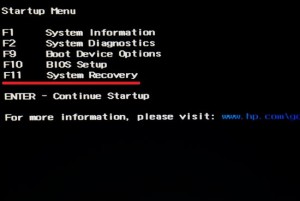
- Selectați „Restore la starea sa inițială.“

- Verificați „fără a crea o copie.“
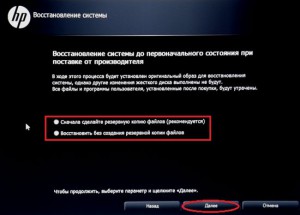
Acum, că știi cum să obțineți laptop HP la setările din fabrică. Rămâne doar să aștepte până la revenirea la setările din fabrică procedura este finalizată. și apoi începe să lucreze cu un laptop.
Vrei să știi cum să se întoarcă MSI laptop-ul la setările din fabrică?
Aici, de asemenea, nimic complicat:
Asta e tot ce trebuie să știți despre modul de a restabili la setările din fabrică MSI laptop.
Acum ne uităm la modul în care laptop-ul Toshiba înapoi la setările din fabrică. începe utilitar de recuperare se face pur și simplu cele mai noi modele.
Întoarcere laptop Toshiba la setările din fabrică:
- Opriți laptopul.
- Apăsați numărul „0“ și apăsat.
- Țineți apăsat și porniți laptop.
- Când computerul începe să piuie, să meargă de „0“.
Apare pe baza parametrilor de program ecran de retroactivitate la starea din fabrică - trebuie să urmeze toate instrucțiunile din Expertul de recuperare.
Dar cum să obțineți laptop Toshiba la setările din fabrică în cazul în care aveți un model mai vechi? Aici avem de a utiliza secțiunea „Rezolvarea problemelor“, care poate fi selectat în meniul de pornire (tasta F 8, atunci când calculatorul este pornit).

După o așteptare mică, veți vedea sistemul în starea inițială, din fabrică.
Dacă sunteți în căutarea, cum să obțineți un laptop Dell la setările din fabrică, puteți utiliza instrucțiunile de mai sus (prin „Rezolvarea problemelor“).
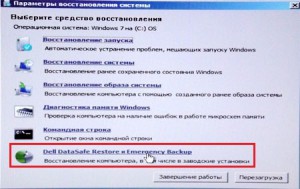
Luați în considerare caracteristicile programului de recuperare built-in:
- Verificați „Selectați o altă copie de rezervă.“

- Selectați "Restore My Computer."
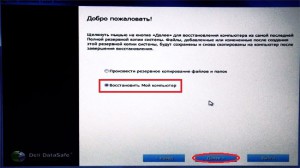
- Evidențiați imaginea din fabrică.
- Selectați „Restore fără a salva.“

- Confirmați intenția și așteptați rollback sistemul este complet.
Programul de recuperare este complet rusificat, astfel încât să puteți da seama cu ușurință ce să fac. După etapa de mai sus cu pas instrucțiunile, sunteți sigur de a decide în mod pozitiv problema cum să se întoarcă laptop-ul Dell la valorile implicite din fabrică.
În acest articol, am discutat subiectul restaurarea laptop la setările implicite din fabrică ale tuturor celor mai renumite producatori de laptop-uri.